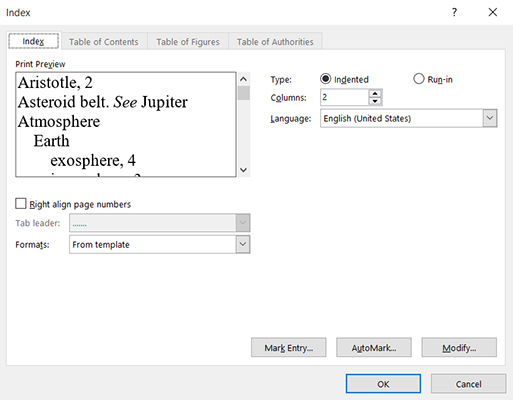Word 2016 tilbyr Indeks-kommandoen for å indeksere et dokument (merk oppføringer for indeksen og klikk på Sett inn indeks-knappen på Referanser-fanen). Hvis du har det travelt, hvis du ikke har tid til å merke indeksoppføringer en etter en i et dokument, kan du merke indeksoppføringer med andre, enklere midler. Du kan merke indeksoppføringer ved å bruke en konkordansfil.
En konkordansfil er en to-kolonne tabell med ord å se etter i dokumentet og deres tilsvarende indeksoppføringer. Ordene i venstre kolonne i tabellen er de som Word 2016 søker etter og merker for indeksen. Når Word 2016 finner et ord som er oppført i venstre kolonne, registrerer det den tilsvarende teksten i høyre kolonne som indeksoppføring sammen med sidetallet som ordet er funnet på.
Med konkordansfilmetoden for indeksering kan du ikke inkludere sideområder for oppføringer eller angi en kryssreferanse i indeksen.
Følg disse trinnene for å bruke konkordansfilmetoden til å merke oppføringer for en indeks:
I et nytt Word 2016-dokument oppretter du en to-kolonne tabell.
I venstre kolonne skriver du inn tekst fra dokumentet som du vil at Word skal merke for indeksoppføringer. Det du skriver inn i venstre kolonne er ikke selve indeksoppføringen - bare emnet for oppføringen. For for eksempel å lage en indeksoppføring på Thomas Mann, skriv inn Mann i venstre kolonne for å fortelle Word om å se etter alle forekomster av det navnet.
For å bli indeksert må ordene i dokumentet samsvare nøyaktig med ordene i venstre kolonne. For eksempel, hvis du skriver inn eagle steel works i venstre kolonne i konkordansfiltabellen, men navnet er "Eagle Steel Works" (med hvert ord med stor bokstav) i dokumentet ditt, vil ikke emnet bli indeksert fordi Word vil ikke gjenkjenne det.
Skriv inn indeksoppføringene i kolonnen til høyre. For å opprette en indeksoppføring som heter «Mann, Thomas», skriv inn Mann, Thomas . Du kan opprette underoppføringer ved å bruke et kolon (:). For å gjøre «Mann, Thomas, tidlig liv» til en underoppføring av «Mann, Thomas», skriv inn Mann, Thomas:early life .
En rask måte å lage en konkordansfil på er å åpne dokumentet med teksten du indekserer sammen med konkordansfilen På Vis-fanen klikker du på Ordne alle-knappen for å sette begge dokumentene på skjermen samtidig, og kopiere tekst fra dokumentet til venstre kolonne i konkordansfilen.
Lagre konkordansfilen når du er ferdig med å skrive inn ordene og uttrykkene som skal markeres i venstre kolonne og indeksoppføringene i høyre kolonne. Det neste trinnet ditt er å bruke konkordansfilen til å merke indeksoppføringer i dokumentet.
Åpne dokumentet som trenger en indeks.
På Referanser-fanen klikker du på Sett inn indeks-knappen. Indeks-dialogboksen åpnes.
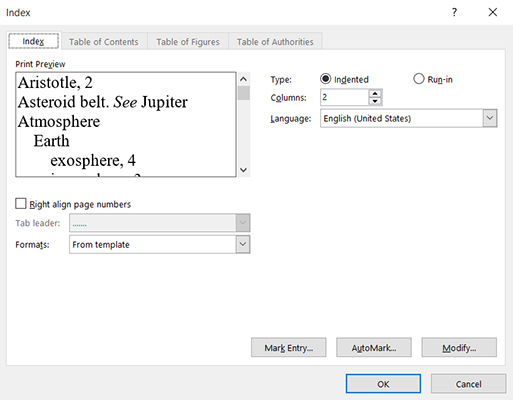
Klikk på Automerk-knappen. Du ser dialogboksen Open Index AutoMark File.
Finn konkordansfilen (du lagret den i trinn 4), velg den og klikk på Åpne-knappen. Gjennom hele dokumentet vises feltkoder der konkordansfilen markerte oppføringer for indeksen. Disse kodene er merket med bokstavene XE. (Du kan skjule de stygge feltkodene ved å klikke på Vis/skjul ¶-knappen på Hjem-fanen.)
For å generere en indeks etter at du har merket indeksoppføringene, plasserer du markøren der du vil at indeksen skal vises, går til Referanser-fanen, klikker på Sett inn indeks-knappen og klikker OK i Indeks-dialogboksen.